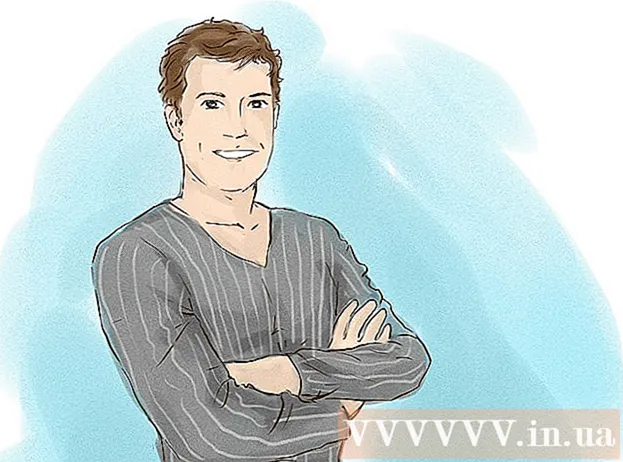Kirjoittaja:
Sara Rhodes
Luomispäivä:
14 Helmikuu 2021
Päivityspäivä:
26 Kesäkuu 2024

Sisältö
- Askeleet
- Tapa 1/3: Tarrat -ominaisuuden käyttäminen
- Tapa 2/3: Mallien käyttö
- Tapa 3/3: Postikorttien valmistelu lähetettäväksi
- Vinkkejä
Postikortteja käytetään moniin tarkoituksiin, kuten ystävien onnitteluun tai tuotteen mainostamiseen. Voit nopeasti tehdä omia postikortteja Microsoft Wordissa. On monia tapoja tehdä postikortteja Wordissa, mutta helpoin on käyttää Tarrat -ominaisuutta tai mallia.
Askeleet
Tapa 1/3: Tarrat -ominaisuuden käyttäminen
 1 Luo uusi tekstiasiakirja ja lisää haluamasi kuva siihen. Voit tehdä tämän napsauttamalla tyhjää arkkia hiiren kakkospainikkeella ja valitsemalla valikosta "Liitä". Valitse kuva napsauttamalla sitä. Kuvan mittojen ei tarvitse vastata vakiokortin mittoja (148x105 mm).
1 Luo uusi tekstiasiakirja ja lisää haluamasi kuva siihen. Voit tehdä tämän napsauttamalla tyhjää arkkia hiiren kakkospainikkeella ja valitsemalla valikosta "Liitä". Valitse kuva napsauttamalla sitä. Kuvan mittojen ei tarvitse vastata vakiokortin mittoja (148x105 mm).  2 Siirry Postitukset -välilehdelle. Se sijaitsee kaikkien uusimpien Word -versioiden (2007, 2010, 2013) Viitteet- ja Tarkastele -välilehtien välissä. Napsauta "Tarra". Tämä painike sijaitsee työkalurivin vasemmalla puolella (Kirjekuoret -painikkeen vieressä).
2 Siirry Postitukset -välilehdelle. Se sijaitsee kaikkien uusimpien Word -versioiden (2007, 2010, 2013) Viitteet- ja Tarkastele -välilehtien välissä. Napsauta "Tarra". Tämä painike sijaitsee työkalurivin vasemmalla puolella (Kirjekuoret -painikkeen vieressä).  3 Napsauta Asetukset. Napsauta avautuvassa "Kirjekuoret ja tarrat" -ikkunassa "Asetukset" (ikkunan oikeassa alakulmassa). Label Options -ikkuna avautuu.
3 Napsauta Asetukset. Napsauta avautuvassa "Kirjekuoret ja tarrat" -ikkunassa "Asetukset" (ikkunan oikeassa alakulmassa). Label Options -ikkuna avautuu.  4 Valitse Tyyppi -valikosta Postikortti. Valitse Microsoft Label Provider -valikosta. Napsauta "OK" (oikeassa alakulmassa).
4 Valitse Tyyppi -valikosta Postikortti. Valitse Microsoft Label Provider -valikosta. Napsauta "OK" (oikeassa alakulmassa). - Jos ostit tyhjiä kortteja, tarkista, ehdottaako valmistaja mukautetun mallin käyttöä. Valmistajan nimi on lueteltu Tarratoimittaja -valikossa ja mallissa on vastaava tuotenumero.
 5 Napsauta Luo. Sivulla näkyy neljä kopiota valitusta kuvasta. Jokainen neljästä osasta edustaa erillisen postikortin etuosaa. Voit muuttaa kuvan kokoa ja siirtää osion sisällä ja lisätä tekstiä. Tallenna asiakirja tarvittavien muutosten jälkeen.
5 Napsauta Luo. Sivulla näkyy neljä kopiota valitusta kuvasta. Jokainen neljästä osasta edustaa erillisen postikortin etuosaa. Voit muuttaa kuvan kokoa ja siirtää osion sisällä ja lisätä tekstiä. Tallenna asiakirja tarvittavien muutosten jälkeen.
Tapa 2/3: Mallien käyttö
 1 Luo uusi Word -asiakirja. Tyhjän asiakirjan sijasta työskentelet valmiiden mallien kanssa.
1 Luo uusi Word -asiakirja. Tyhjän asiakirjan sijasta työskentelet valmiiden mallien kanssa. - Napsauta Word 2007: ssä Office -painiketta (näytön vasemmassa yläkulmassa) ja valitse Uusi.
- Napsauta Word 2010: ssä ja 2013: ssa Tiedosto -> Uusi.
 2 Etsi haluamasi postikorttimalli. Valmiita postikorttimalleja on kymmeniä. Valitse tarpeisiisi sopiva malli.
2 Etsi haluamasi postikorttimalli. Valmiita postikorttimalleja on kymmeniä. Valitse tarpeisiisi sopiva malli. - Kirjoita Word 2007: ssä Uusi asiakirja -hakukenttään postikortti, postikortti tai postikortti (ilman lainausmerkkejä). hakupalkki on ikkunan yläosassa. Postikorttimalleja ladataan.
- Word 2010: ssä ja 2013: ssa on oma osio postikorttimalleille. Napsauta "Kortit" -> "Postikortit".
- Jos ostit tyhjiä kortteja, etsi niiden valmistaja. Jos et löydä esiasennettua mallia, lataa se postikortinvalmistajan verkkosivustolta.
 3 Muokkaa postikorttia. Monia malleja voidaan muokata, koska jokainen kuva ja tekstiruutu ovat erillinen objekti. Objekteja voidaan siirtää ja poistaa. Jos haluat lisätä toisen kuvan, napsauta mallikuvaketta hiiren kakkospainikkeella ja vaihda se. Muuta tekstiä napsauttamalla tekstiruutua. Voit muuttaa fontin tyyliä, kokoa ja väriä Fontti -työkalurivillä (aivan kuten tavallisessa Word -asiakirjassa). Tallenna asiakirja tarvittavien muutosten jälkeen.
3 Muokkaa postikorttia. Monia malleja voidaan muokata, koska jokainen kuva ja tekstiruutu ovat erillinen objekti. Objekteja voidaan siirtää ja poistaa. Jos haluat lisätä toisen kuvan, napsauta mallikuvaketta hiiren kakkospainikkeella ja vaihda se. Muuta tekstiä napsauttamalla tekstiruutua. Voit muuttaa fontin tyyliä, kokoa ja väriä Fontti -työkalurivillä (aivan kuten tavallisessa Word -asiakirjassa). Tallenna asiakirja tarvittavien muutosten jälkeen.
Tapa 3/3: Postikorttien valmistelu lähetettäväksi
 1 Tulosta postikortteja. Varmista, että tulostin tukee paksulle paperille tulostamista. Aseta painava paperi (tai tyhjät postikortit) tulostuslokeroon. Tulosta tarvittava määrä postikortteja.
1 Tulosta postikortteja. Varmista, että tulostin tukee paksulle paperille tulostamista. Aseta painava paperi (tai tyhjät postikortit) tulostuslokeroon. Tulosta tarvittava määrä postikortteja. - Jos aiot tulostaa postikortin molemmille puolille, tulosta ensin etupuoli. Aseta sitten tulostetut postikortit tulostuslokeroon ja tulosta tausta. Jos et ole varma, miten asetat paperin oikein tulostamaan taustapuolen, ota tavallinen paperiarkki ja tulosta testisivu.
 2 Leikkaa jokainen postikortti pois. Tee tämä, jos kortin ympärillä on valkoisia marginaaleja. Jos haluat leikata useita postikortteja kerralla, käytä paperi -giljotiinia (jos sinulla on sellainen tietysti).Jos sinulla ei ole giljotiinia, leikkaa jokainen kortti saksilla. Joitakin tyhjiä kortteja myydään rei'itettyinä, joten revi tässä tapauksessa vain marginaalit, joita et tarvitse.
2 Leikkaa jokainen postikortti pois. Tee tämä, jos kortin ympärillä on valkoisia marginaaleja. Jos haluat leikata useita postikortteja kerralla, käytä paperi -giljotiinia (jos sinulla on sellainen tietysti).Jos sinulla ei ole giljotiinia, leikkaa jokainen kortti saksilla. Joitakin tyhjiä kortteja myydään rei'itettyinä, joten revi tässä tapauksessa vain marginaalit, joita et tarvitse.  3 Valmista postikortit lähetystä varten. Jos Word -asiakirjasi ei sisältänyt vastaanottajan osoitteita, kirjoita ne muistiin. Voit myös kirjoittaa viestin mihin tahansa tyhjään tilaan. Liitä oikeaan yläkulmaan postimerkki (vastaanottajan osoitteen yläpuolelle). Kortti on nyt valmis lähetettäväksi.
3 Valmista postikortit lähetystä varten. Jos Word -asiakirjasi ei sisältänyt vastaanottajan osoitteita, kirjoita ne muistiin. Voit myös kirjoittaa viestin mihin tahansa tyhjään tilaan. Liitä oikeaan yläkulmaan postimerkki (vastaanottajan osoitteen yläpuolelle). Kortti on nyt valmis lähetettäväksi.
Vinkkejä
- Postikortti voidaan tehdä tavallista suuremmaksi (148 x 105 mm). Venäjän posti pitää hyväksyttäviä postikorttikokoja 140 x 90 mm - 235 x 120 mm. Postikortin enimmäispaino on 20 g; joudut maksamaan ylimääräisestä painosta.
- Jos sinulla ei ole tulostinta tai se ei tue paksulle paperille tulostamista, tallenna Word -asiakirja PDF -muodossa ja tulosta se minitulostimella. Näissä tulostimissa on paperileikkurit, mikä helpottaa asioita, jos tarvitset paljon postikortteja.